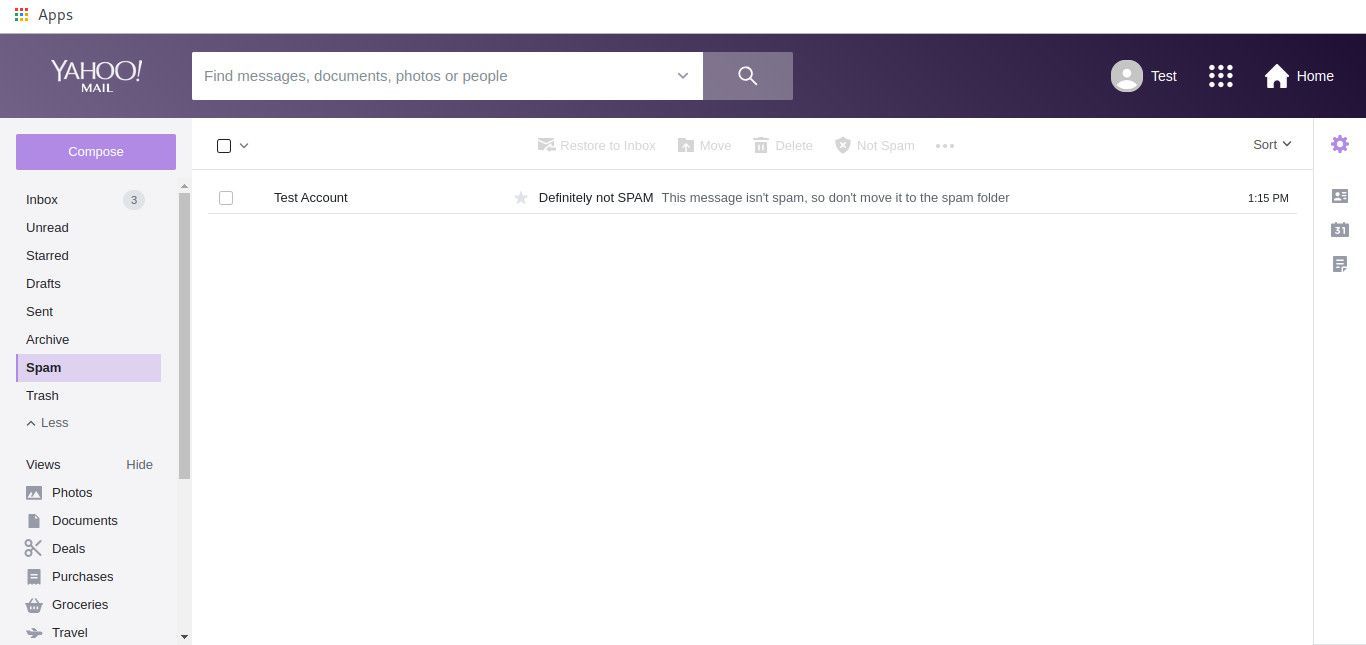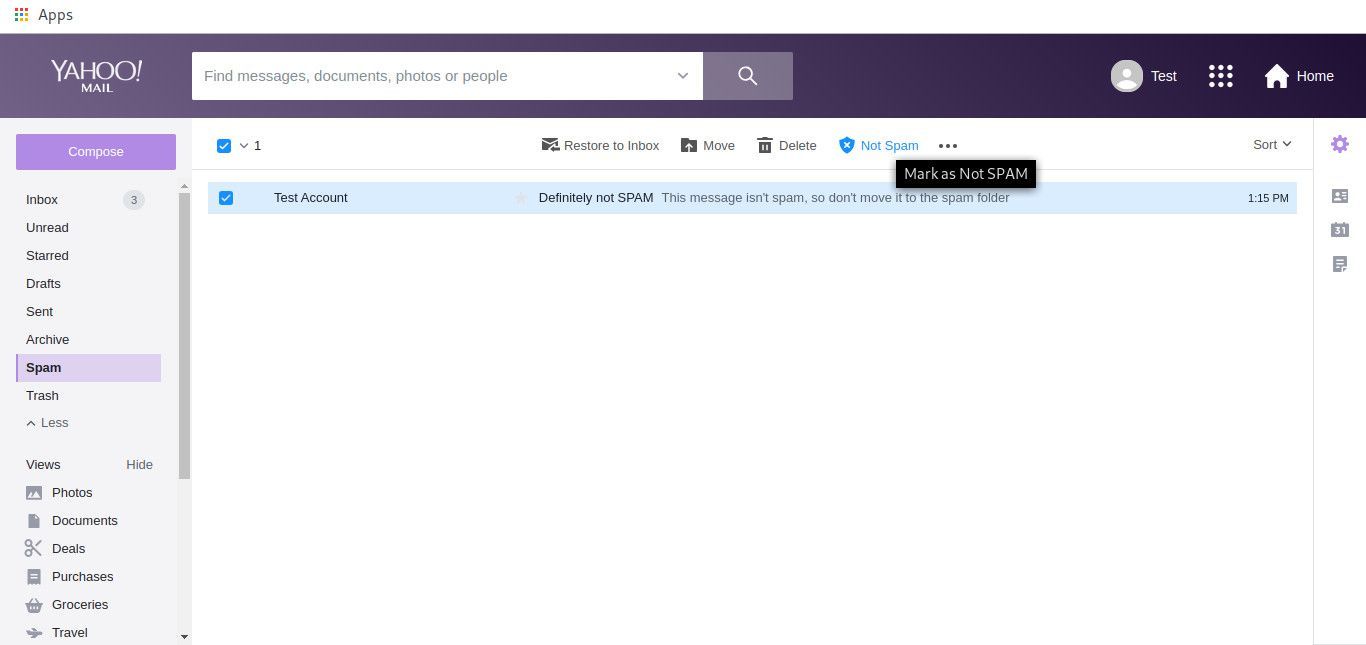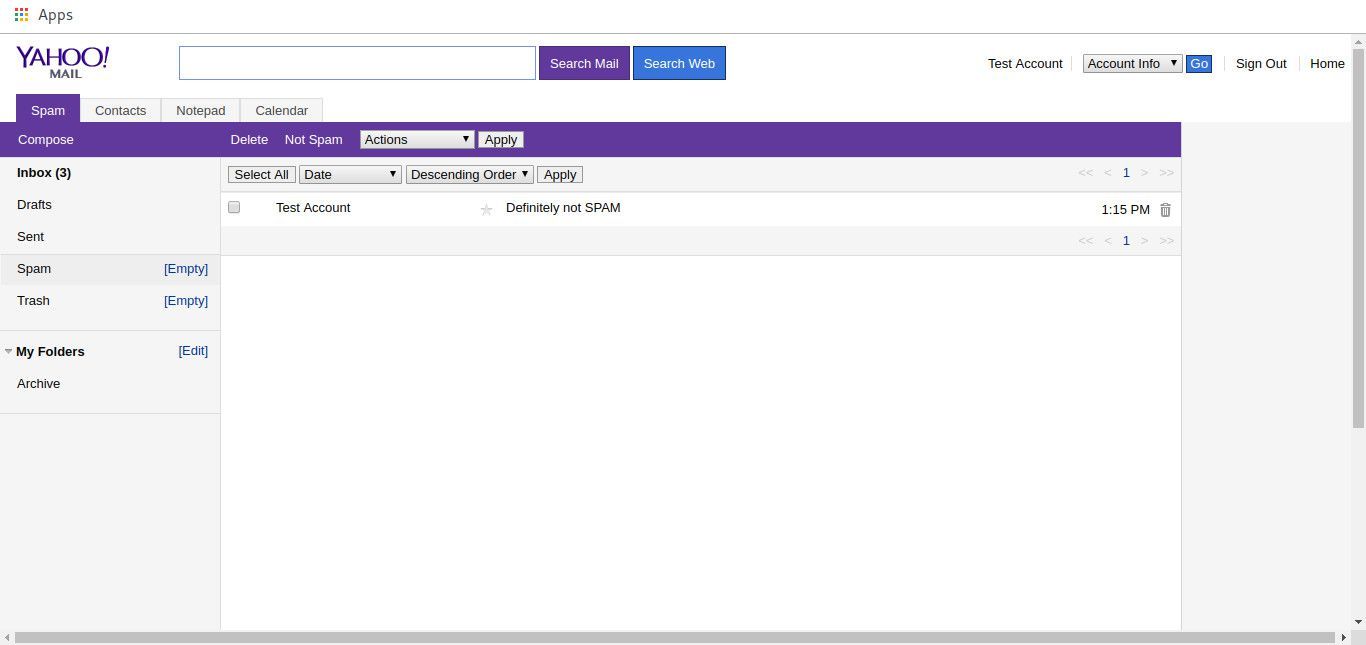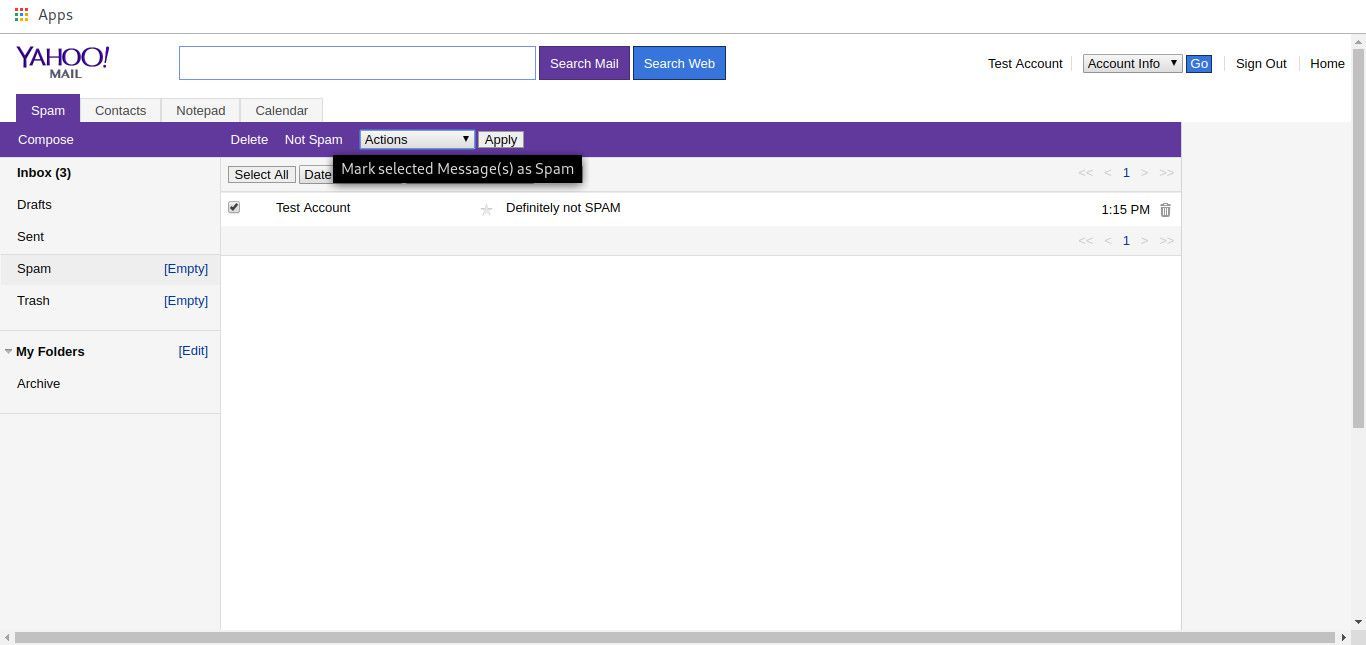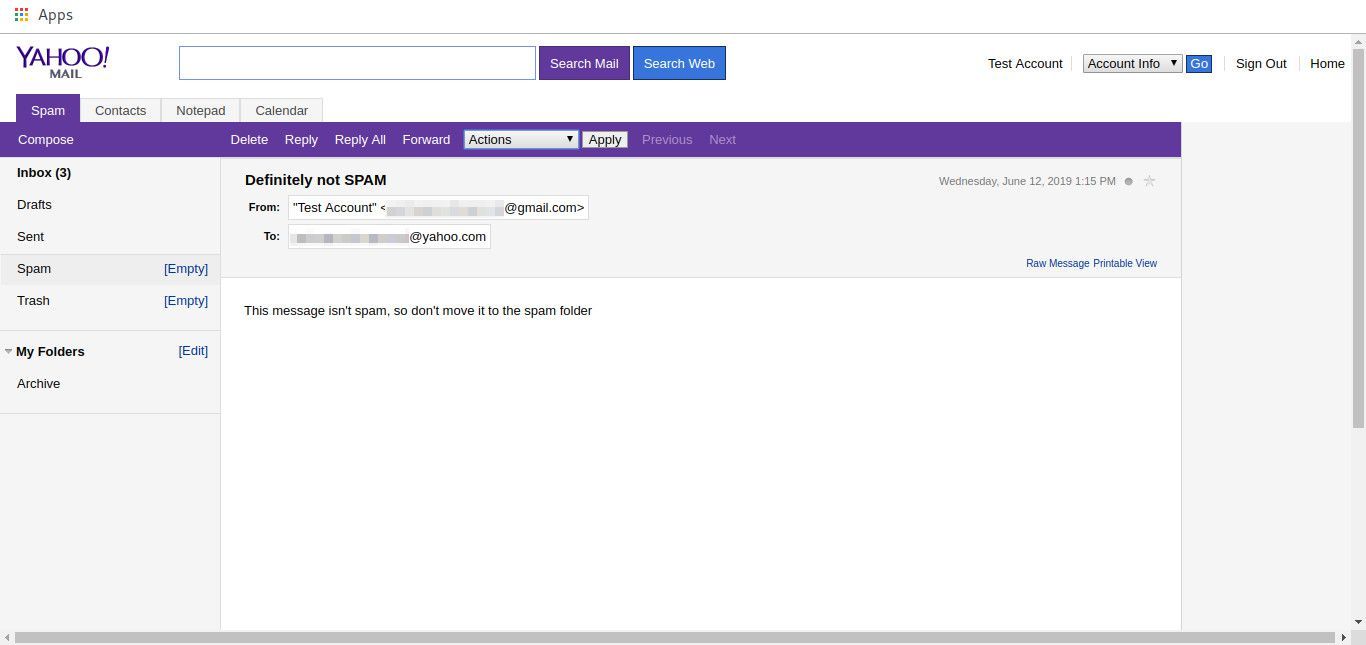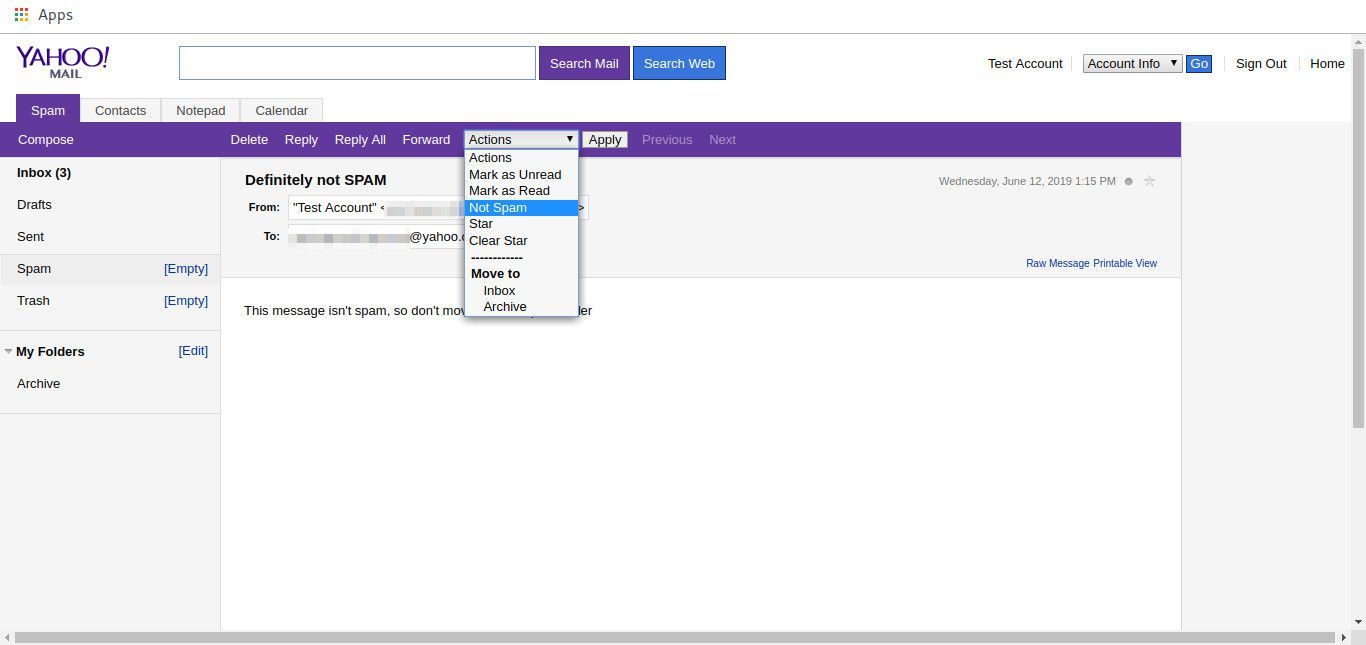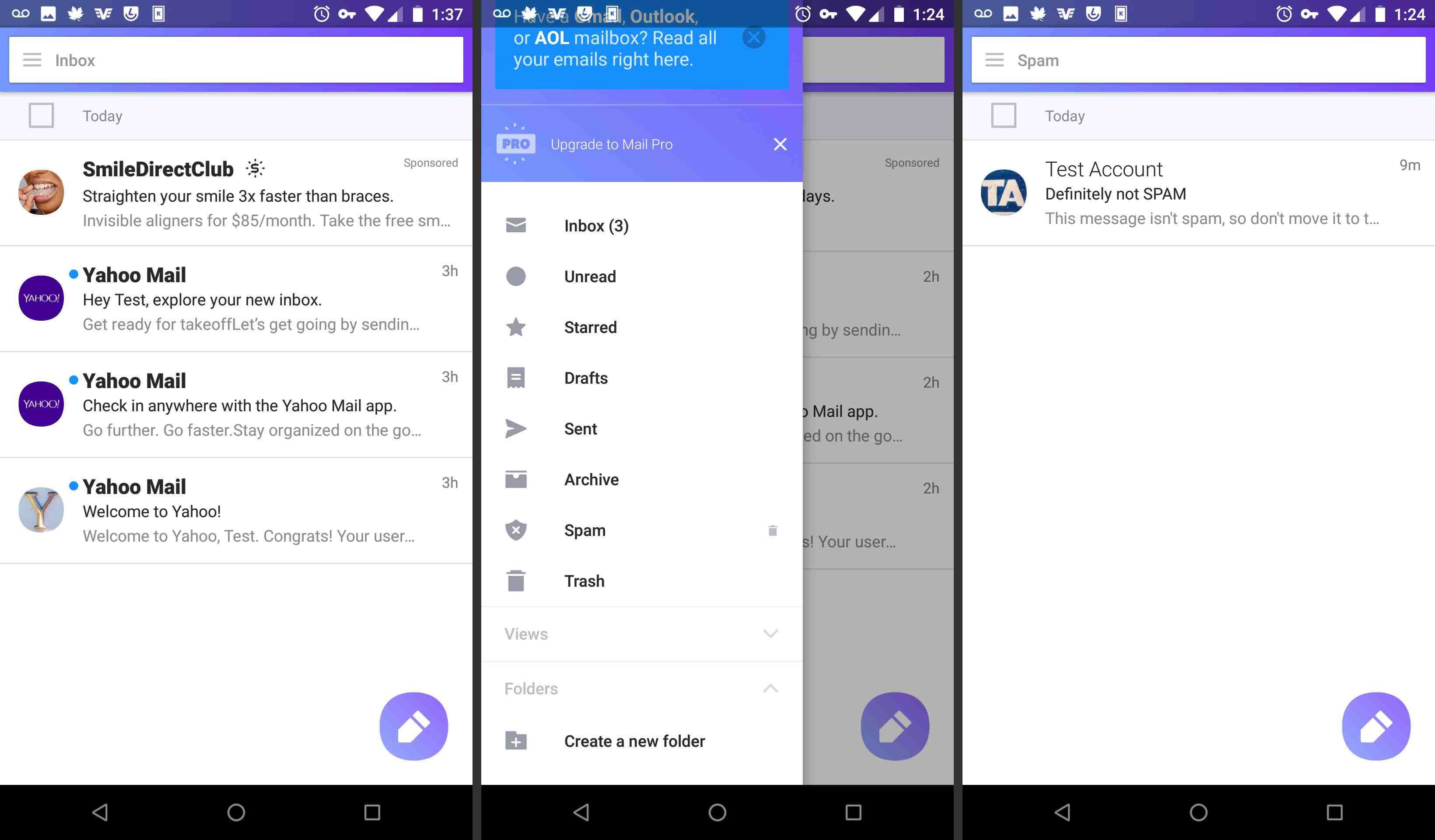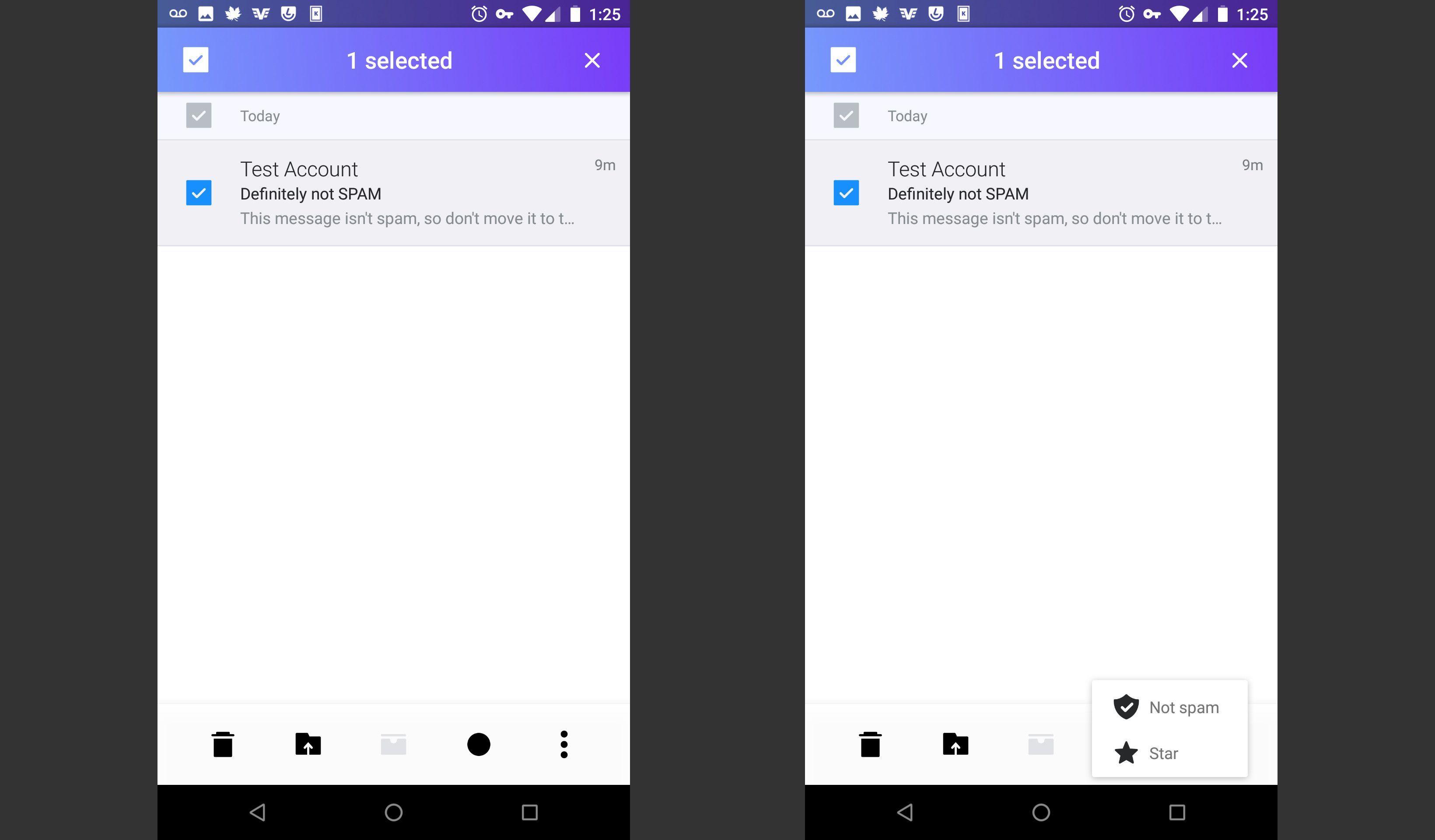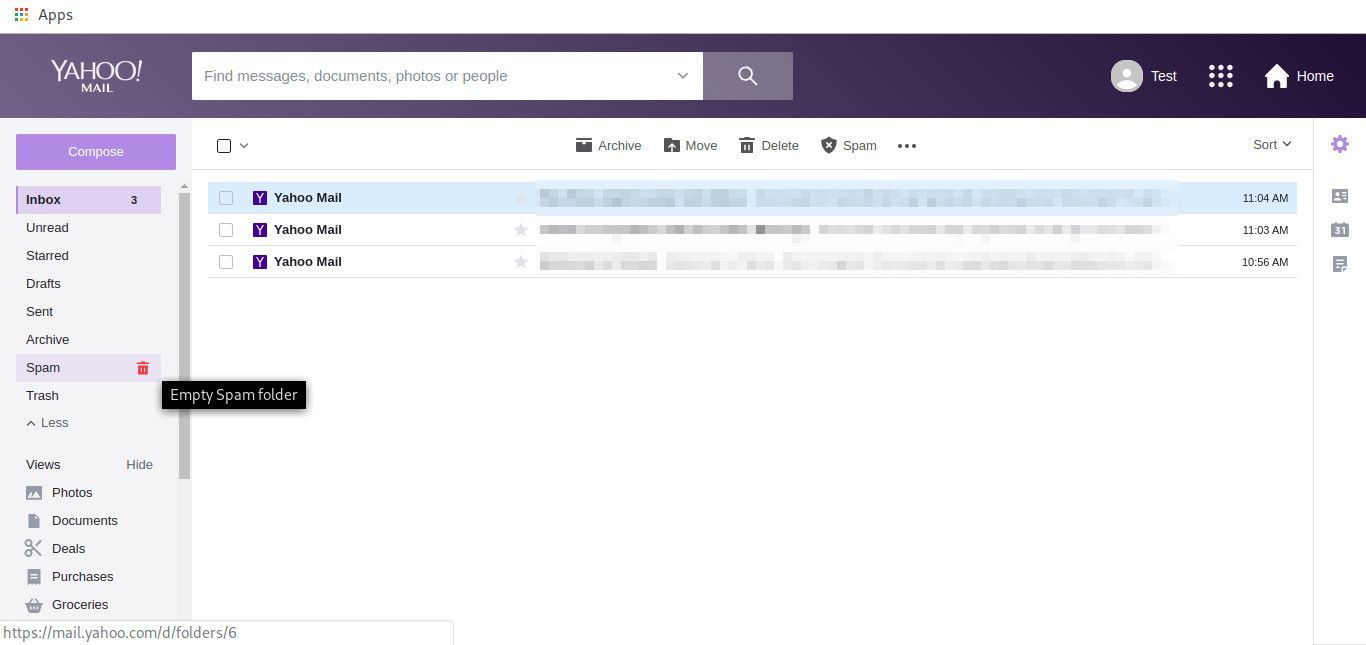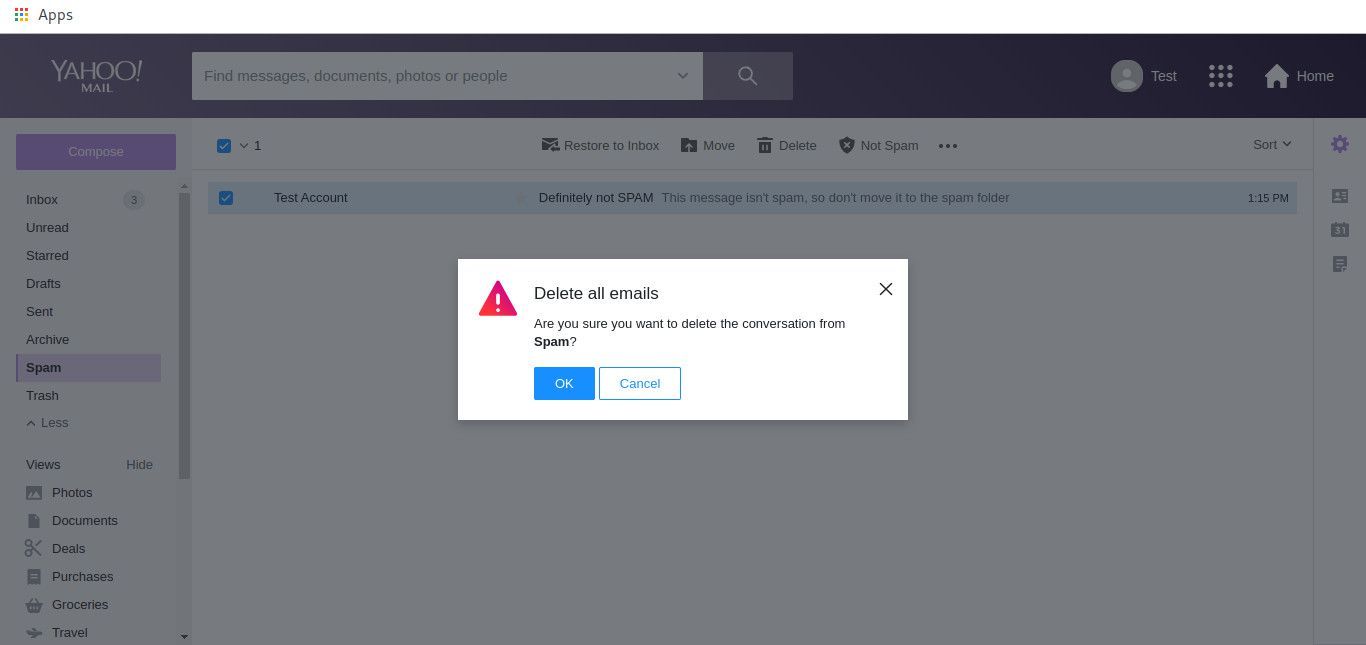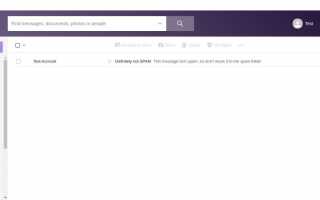Содержание
- 1 Просмотрите свой Yahoo! Папка Спама Почты Периодически
- 2 Будет ли почта в Yahoo! Папка спама почты удаляется автоматически?
- 3 Что я могу сделать, чтобы предотвратить автоматическое удаление?
- 4 Восстановите Хорошую Почту Из Папки Спама в Yahoo! почта
- 5 Восстановить хорошую почту из папки со спамом в Yahoo! Mail Basic
- 6 Восстановите Хорошую Почту из Папки Спама в Yahoo! Почтовое мобильное приложение
- 7 Быстро очистите папку со спамом в Yahoo! почта
Yahoo! Почта включает в себя возможность автоматической фильтрации спама в папку «Спам» (или, возможно, в вашей почтовой версии Yahoo! Bulk Mail). Это работает довольно хорошо и держит ваш Yahoo! Почта Входящие практически без спама. Но вы не знаете, какую почту вам не хватает!
Просмотрите свой Yahoo! Папка Спама Почты Периодически
Как и все в жизни, фильтры, увы, не идеальны. Таким образом, желаемое сообщение может оказаться в папке Bulk Mail вместо Yahoo! Почтовый ящик
Вот почему вы должны время от времени заходить в папку «Спам» (в Yahoo! Mail) (или «Bulk in Yahoo! Mail Classic»), чтобы узнать, не скрывается ли там какая-либо легальная почта.
Будет ли почта в Yahoo! Папка спама почты удаляется автоматически?
Помните, что сообщения в папке «Спам» будут автоматически удаляться после того, как они были в папке в течение 30 дней. Вы должны посещать и проверять папку «Спам», по крайней мере, так часто — примерно раз в месяц или каждые четыре недели — чтобы не пропустить ни одного хорошего сообщения.
Что я могу сделать, чтобы предотвратить автоматическое удаление?
Помимо просмотра содержимого папки «Спам», вы можете пометить ошибочно отфильтрованные сообщения как нежелательные. Это не только восстановит сообщение вашему Yahoo! Почтовый почтовый ящик — и сделать его доступным для загрузки через Yahoo! Например, почтовый доступ по протоколу POP — он также научит фильтр нежелательной почты не перехватывать подобные сообщения в будущем.
Восстановите Хорошую Почту Из Папки Спама в Yahoo! почта
Чтобы пометить сообщение как нежелательное в Yahoo! Почта и восстановить его из папки Спам:
Открыть Спам папка в Yahoo! Почта.

Убедитесь, что сообщение, которое вы хотите восстановить, отмечено в списке сообщений.
Вы можете проверить более одного сообщения, скажем, от одного и того же отправителя, и пометить их как не спам за один раз.
Вы также можете открыть сообщение.
Обратите внимание, что Yahoo! Поиск почты не ищет электронные письма в Спам папка.
Выбрать Не спам на панели инструментов папки (или сообщения).

Восстановить хорошую почту из папки со спамом в Yahoo! Mail Basic
Чтобы восстановить хорошее письмо из папки со спамом, используя Yahoo! Mail Basic:
Открыть Спам папка.

Убедитесь, что все сообщения, которые вы хотите восстановить, отмечены в списке сообщений.
Выбрать Не спам в панели инструментов папки.

В качестве альтернативы вы также можете открыть сообщение, чтобы пометить его как не спам:
Откройте сообщение, которое вы хотите восстановить в Спам папка.

Выбрать действия на панели инструментов сообщения.
выберите Не спам из меню, которое появилось.

Нажмите Применять в панели инструментов электронной почты.
Восстановите Хорошую Почту из Папки Спама в Yahoo! Почтовое мобильное приложение
Чтобы пометить письмо как не спам в Yahoo! Почтовое приложение на мобильных устройствах и восстановление его в папку «Входящие»:
Перейти к Спам папка в Yahoo! Почтовое приложение.

Откройте одно сообщение или убедитесь, что одно или несколько сообщений проверены.
Нажмите и удерживайте одно сообщение, чтобы вызвать флажки выбора.
Нажмите больше предметов в нижней панели инструментов выглядит три сложенные точки.
Выбрать Не спам из меню, которое появилось.

После того, как вы проверили папку «Спам» и восстановили любую хорошую почту, случайно перехваченную, вы можете удалить все оставшиеся сообщения в папке, чтобы вам не приходилось проверять их снова.
Быстро очистите папку со спамом в Yahoo! почта
Чтобы быстро удалить все электронные письма в Yahoo! Почта Папка Спам:
Наведите курсор мыши на Спам папка в Yahoo! Список почтовых папок.
Выберите Очистить папку «Спам» Значок корзины (), который появился справа от имени папки.

Откроется окно с вопросом, уверены ли вы, что хотите удалить все. Нажмите Хорошо.